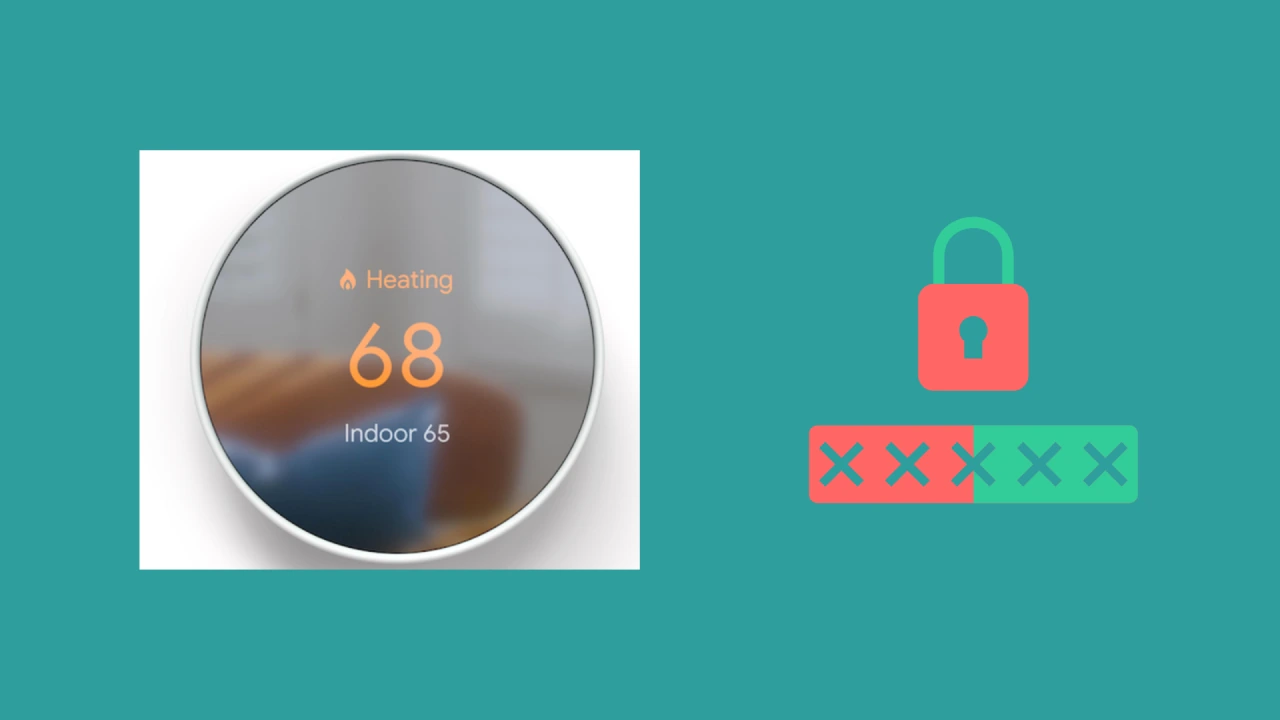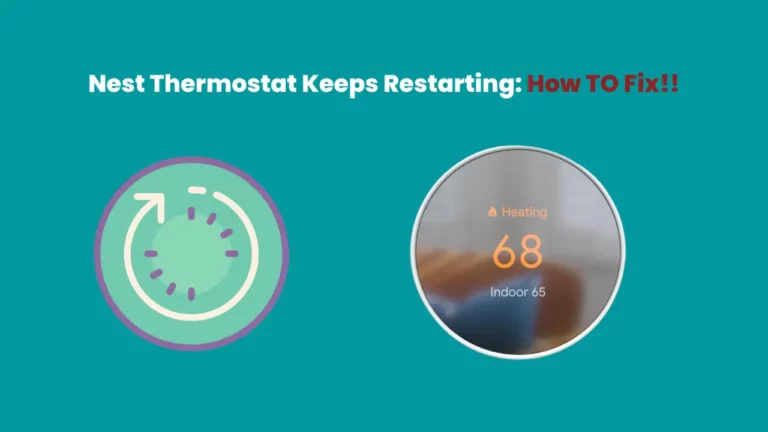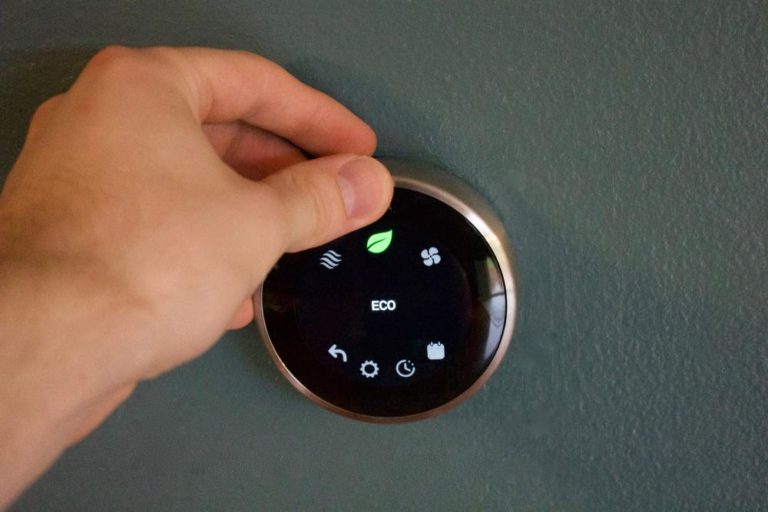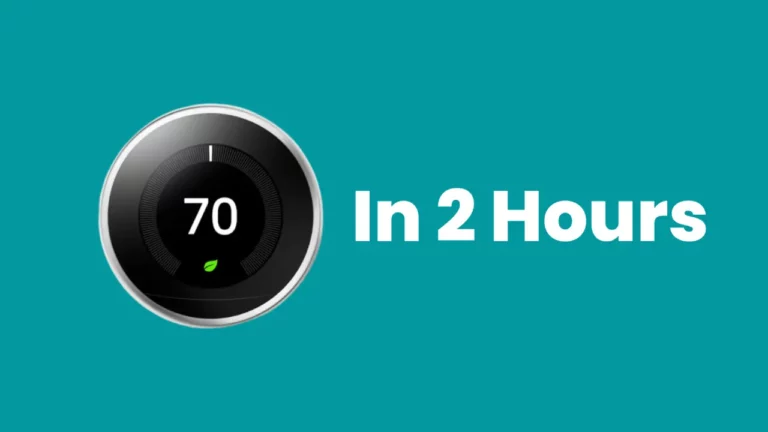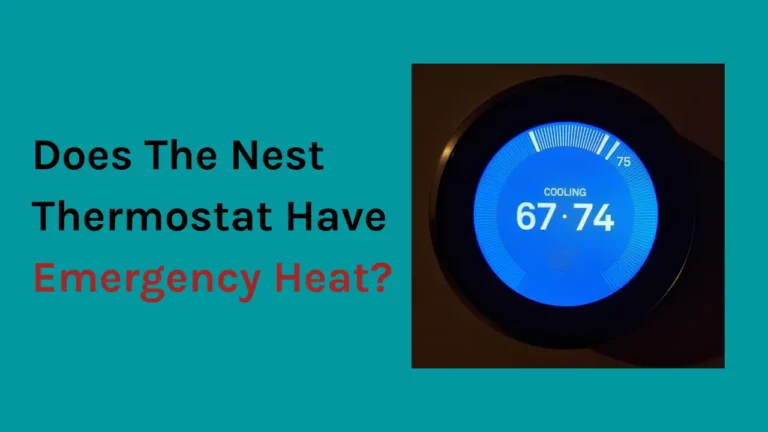Verwenden Sie eine Nest-Thermostateinheit und haben Ihre PIN vergessen? Zu wissen, wie man den Speicher und das Betriebssystem der Smart-Home-Technologie debuggt, ist von entscheidender Bedeutung, insbesondere wenn Sie Smart-Home-Produkte wie Googles beliebtes Nest Thermostat besitzen, das bei Bedarf neu gestartet und zurückgesetzt werden kann, ähnlich wie jedes andere Computergerät für Fehlerbehebungszwecke.
Normalerweise können Sie den Nest-Thermostat zurücksetzen, indem Sie die App öffnen und zu den Einstellungen gehen. Die Auswahl der Option „Alle Einstellungen“ setzt den Nest Thermostat zurück und löscht alle aktuell gespeicherten Daten. Dadurch wird der Nest-Thermostat auf seine Standardeinstellungen zurückgesetzt und der gesamte Betrieb des Geräts kann neu gestartet werden.
Aber was ist, wenn Sie wie ich sind, der häufig kleinere Informationen vergisst, während er mit mehreren Dingen jongliert, Ihre PIN vergessen hat und jetzt nicht auf das Menü zugreifen kann? Keine Sorge, ich habe alle meine recherchierten Möglichkeiten zum Zurücksetzen des Nest-Thermostats ohne PIN oder App bereitgestellt.
Lesen Sie weiter, um alle meine Erkenntnisse zum Zurücksetzen von Nest Thermostat ohne PIN oder APP zu erfahren.
Wann sollten Sie Ihren Nest Thermostat zurücksetzen?
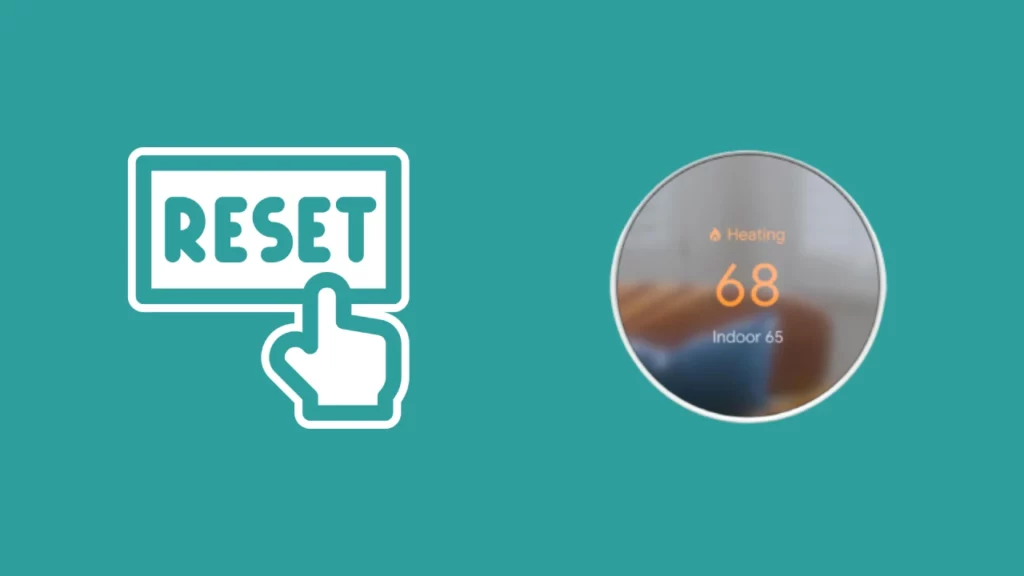
Möglicherweise müssen Sie Ihren Nest-Thermostat aus verschiedenen Gründen zurücksetzen. Dies ist der einfachste Schritt zur Fehlerbehebung, um alle Softwarefehler und kleineren Probleme zu beheben.
Im Folgenden sind einige Umstände aufgeführt, die einen Reset erfordern könnten:
Bei der Behebung kleinerer Störungen:
Es könnte wichtig sein, deinen Nest Smart Thermostat vollständig auf die Werkseinstellungen zurückzusetzen, wenn du Probleme hast.
Sie können Ihren Nest-Thermostat auf die Werkseinstellungen zurücksetzen, um ihn so wie bei der ersten Lieferung wiederherzustellen.
Löschplan und andere Einstellungen:
Sie können bestimmte Funktionen über das Einstellungsmenü des Thermostats zurücksetzen und sicherlich nicht, wenn Sie bei den von Ihnen entfernten Daten vorsichtiger sein möchten.
Im Folgenden sind die verschiedenen Einstellungen aufgeführt, die Sie zum Löschen auswählen können:
Schedule: Diese Option löscht alle voreingestellten Temperaturpläne aus dem Kalender.
Zuhause/Abwesend: Setzt das Wissen des Thermostats über die Belegung Ihres Hauses zurück. Wenn das Thermostat verlegt wird, muss es unbedingt zurückgesetzt werden.
Kontoverbindung: Wenn Sie das Konto deaktivieren, können Sie den Thermostat nicht mehr fernsteuern.
Netzwerk: Durch das Zurücksetzen werden die WLAN-Anmeldeinformationen des Nest Thermostat gelöscht.
Wie setze ich Nest Thermostat ohne PIN zurück?
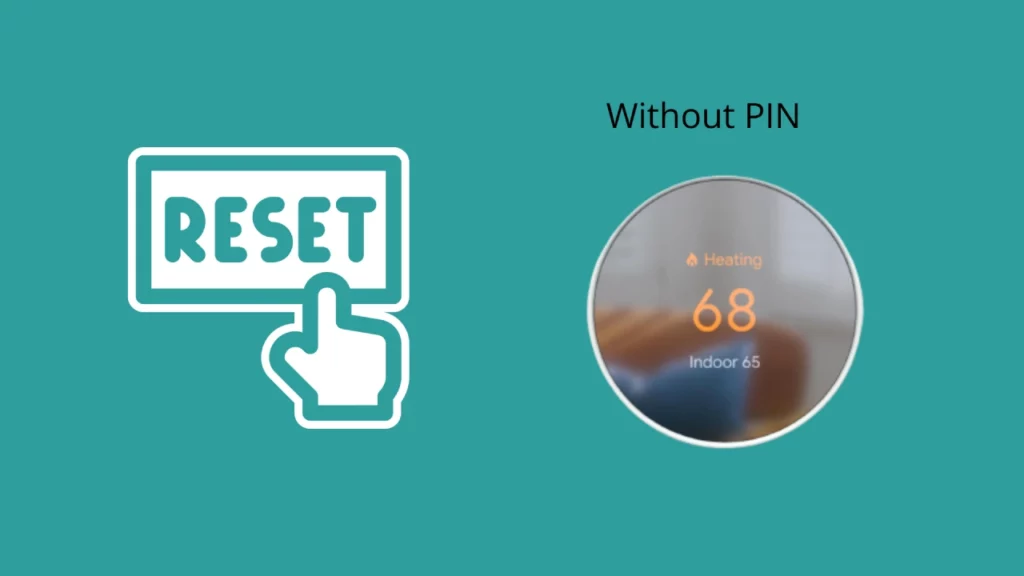
Um Ihren Nest Thermostat ohne PIN zurückzusetzen, müssen Sie den Nest Thermostat über die „Einstellungen“ in der Nest App entsperren, wenn Sie die PIN vergessen haben.
Befolgen Sie die nachstehenden Anweisungen, um Ihren Nest Thermostat ohne PIN zurückzusetzen:
- Starten Sie die Nest App auf Ihrem Smartphone und wählen Sie die Option Einstellungen, die in der oberen rechten Ecke des Displays erscheinen sollte.
- Wählen Sie die Option „Entsperren“, die auf dem folgenden Bildschirm angezeigt wird.
- Sobald Sie in der App auf die Einstellungsoption von Nest Thermostat geklickt haben und das Gerät entsperrt ist, müssen Sie bestimmte zusätzliche Schritte ausführen, um es zurückzusetzen.
Sie können Ihren Nest Thermostat zurücksetzen, indem Sie die folgenden Anweisungen befolgen:
- Wählen Sie das Nest Thermostat-Gerät aus, um das Hauptmenü zu öffnen.
- Gehen Sie dann zur Option „Einstellungen“ am unteren Rand des Bildschirms und klicken Sie auf die Option „Zurücksetzen“, die sich gleich rechts befindet.
- Wählen Sie „Factory Reset“ aus dem Menü „All Settings“ am unteren Bildschirmrand.
- Sie sind fertig und Ihr Gerät wird zurückgesetzt.
Lesen Sie unseren Trending Guide, wenn Sie Nest Thermostat heizt nicht.
Wie setze ich Nest Thermostat ohne App zurück?
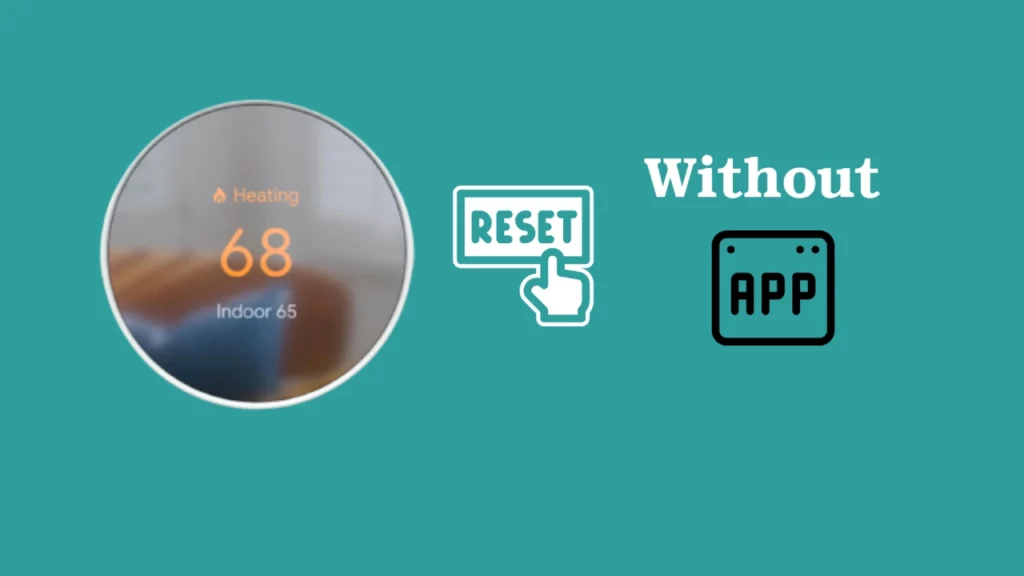
Wenn Sie weder die PIN noch die App haben, können Sie Ihren Thermostat trotzdem zurücksetzen.
Um den Nest Thermostat ohne PIN oder die Nest App zurückzusetzen, können Sie sich an den Google Nest Support wenden.
Sobald Sie Ihr Anliegen näher erläutert haben, erhalten Sie eine benutzerdefinierte Datei. Sie müssen die angegebene benutzerdefinierte Datei in einem eindeutigen Verzeichnis auf Ihrem Nest-Thermostat ablegen.
Das Einfügen der Datei in Nest Thermostat ist einfach. Sie können das Thermostatgerät mit einem Computer verbinden und die Datei übertragen.
Th-Datei ist eine spezielle Software, die Ihren Thermostat auf die Werkseinstellungen zurücksetzt, ohne dass ein Zugriff auf das Konto erforderlich ist und daher keine PIN erforderlich ist.
Wie kann ich meinen nicht reagierenden Nest Thermostat ohne PIN zurücksetzen?
Stellen Sie sich vor, die Anzeige Ihres Nest-Thermostats friert ein, wenn Sie Ihren Tagesplan eingeben. Das Nest bietet eine Backup-Option, wie Ihre persönlichen Computer. Wenn Ihr Nest Thermostat einfriert oder hängen bleibt und Sie nicht auf das Menü zugreifen können, weil Sie die PIN vergessen haben, können Sie ihn manuell neu starten oder zurücksetzen.
Die folgenden Schritte sind, was Sie versuchen sollten, wenn der Nest-Thermostat nicht reagiert, wenn Sie den Ring drehen oder nach unten drücken, um eine Option auszuwählen:
- Halten Sie den Thermostat gedrückt, bis der Bildschirm schwarz wird und oben ein kleines Licht blinkt. (Laut Google entspricht das Gedrückthalten des Rings auf diese Weise dem Gedrückthalten des Netzschalters an Ihrem Computer. Wenn Sie dies tun, können Sie gespeicherte Daten verlieren.)
- Das Google-Logo sollte nach kurzer Zeit angezeigt werden und darauf hinweisen, dass sich der Thermostat ausschaltet und fortsetzt.
- Wenn der Neustart erfolgreich war, sollte Ihr Thermostat wie vorgesehen funktionieren. Wenn nicht, müssen Sie es möglicherweise auf die Werkseinstellungen zurücksetzen, indem Sie die in den vorherigen Überschriften beschriebenen Rücksetzmethoden durchlaufen, damit es ordnungsgemäß funktioniert.
Was ist der Unterschied zwischen Neustart und Zurücksetzen von Nest Thermostat?
Menschen und Unternehmen vermischen gelegentlich die Begriffe „Neustart“ und „Zurücksetzen“. Wenn ein Unternehmen diese beiden Begriffe synonym verwendet, kann es schwierig sein, zwischen ihnen zu unterscheiden. Der Nest-Thermostat hingegen hilft Ihnen, diese Unsicherheit zu vermeiden, indem er die wichtigsten Unterschiede zwischen den beiden Lösungen aufzeigt.
Ein Neustart und ein Zurücksetzen unterscheiden sich stark voneinander. Es kann verstanden werden, wie Sie Ihr Smartphone oder Ihren Computer neu starten und auf die Werkseinstellungen zurücksetzen. Der Thermostat schaltet sich ein und wieder aus, wenn er neu gestartet wird, ohne dass Änderungen am Speicher des Geräts oder an vorherigen Einstellungen vorgenommen wurden.
Im Gegensatz dazu werden je nach gewählter Option beim Zurücksetzen einzelne oder alle gespeicherten Daten im Thermostat gelöscht.
Sie können bei Bedarf alle Ihre Daten oder nur einige Kategorien zurücksetzen.
Um zu verhindern, dass versehentlich alle Daten Ihres Nests gelöscht werden, lesen Sie die Beschreibung jeder Einstellung sorgfältig durch.
Im Folgenden sind die Unterschiede zwischen dem Zurücksetzen und Neustarten von Prozessen aufgeführt:
Zurücksetzen – Das Zurücksetzen des Geräts löscht alle Ihre persönlichen Einstellungen aus einem bestimmten Bereich Ihres Nest-Thermostats oder alle Informationen, die Ihr Nest-Thermostat bis zu diesem Zeitpunkt gesammelt hat.
Wiederaufnahme – Wenn Sie Ihren Thermostat neu starten, gehen keine Daten verloren, werden vergessen oder von Ihrem Nest-Thermostat gelöscht. Es wird einfach heruntergefahren und neu gestartet, um schneller zu arbeiten oder eine einfachere Verbindung herzustellen.
Wie starte ich Heat Link neu und setze es auf die Werkseinstellungen zurück?
Der Neustart von Heat Link ähnelt dem Neustart eines Computers oder Mobiltelefons. Es schaltet den Heat Link einfach aus und dann wieder ein.
Heat Link verbindet sich nach dem Zurücksetzen automatisch wieder mit deinem Thermostat und arbeitet gemäß deinem gesamten Temperaturplan.
Wenn Sie den Heat Link jedoch zurücksetzen, werden alle Ihre gespeicherten Einstellungen gelöscht und Sie müssen den Heat Link erneut mit dem Thermostat verbinden und alle Einstellungen erneut vornehmen.
Heat Link neu starten
Heat Link in Nest Thermostat E neu starten
- Um den Heat Link neu zu starten, musst du die Heat Link-Taste 8 Sekunden lang gedrückt halten.
- Sie sehen ein pulsierendes blaues Licht, das anzeigt, dass Ihre Thermostat-Heizverbindung neu gestartet wird.
Heat Link in Nest Learning Thermostat der 2. und 3. Generation neu starten
- Halten Sie die Heatlink-Taste 10 Sekunden lang gedrückt und warten Sie einige Sekunden, um den Heatlink zurückzusetzen.
- Wenn du einen sehst Grünes Licht, bedeutet dies, dass dein Heat Link erfolgreich zurückgesetzt wurde und dein Thermostat normal funktioniert.
- Wenn du einen sehst Gelbes Licht, bedeutet dies, dass Ihr Heat Link einen Fehler hatte und nicht mit dem Thermostat verbunden ist.
Zurücksetzen des Heat Links auf die Werkseinstellungen
Wenn du Heat Link für Nest Thermostat E auf die Werkseinstellungen zurücksetzt, wird es aus deinem Konto in der App entfernt. Du musst Heat Link von Anfang an neu starten.
Setzen Sie Heat Link in Nest Thermostat E auf die Werkseinstellungen zurück
- Öffnen Sie Ihr Nest All und den Heat-Link. (Verwenden Sie diese Anleitung)
- Halte jetzt die Heat Link-Taste 20 Sekunden lang gedrückt oder bis du das durchgehend gelbe Licht auf deinem Thermostat siehst.
- Warten Sie einige Minuten und lassen Sie die Werkseinstellungen vollständig wiederherstellen.
- Sie werden ein pulsierendes blaues Licht bemerken, sobald der Reset abgeschlossen ist. Jetzt müssen Sie Heat Link erneut in der App hinzufügen.
- Entferne die Heat Link-Abdeckung, um den QR-Code auf dem Batteriefach zu sehen.
- Öffnen Sie nun die Einstellungen und wählen Sie Produkt hinzufügen.
- Scannen Sie den QR-Code aus dem Batteriefach, um den Heat Link hinzuzufügen.
Jetzt haben Sie den Heat Link erfolgreich auf die Werkseinstellungen zurückgesetzt und den Heat Link wieder zum Thermostat hinzugefügt.
Setzen Sie Heat Link in Nest Learning Thermostat der 2. und 3. Generation auf die Werkseinstellungen zurück.
- Öffnen Sie die Nest App und halten Sie die Heat-Link-Taste 20 Sekunden lang gedrückt, wie oben für Nest Thermostat E beschrieben.
- Lassen Sie die Taste los, wenn das grün-gelbe Licht (Nest Thermostat 2. Generation) oder das gelbe Licht (Nest 3. Generation) blinkt.
- Sobald das Zurücksetzen auf die Werkseinstellungen abgeschlossen ist, sehen Sie ein pulsierendes blaues Licht bei Nest 3rd Gen. und grün und gelb bei Nest 2nd Gen.
- Jetzt verbindet sich Heat Link automatisch mit deinem Nest-Thermostat.
- Suchen Sie nach dem 6-stelligen Code auf der Unterseite von Heat Link, wenn Ihr Thermostat einen Kopplungscode benötigt. Wenn Sie jedoch einen Fehler auf dem Bildschirm sehen, überprüfen Sie dies Google-Artikel um den Fehler zu identifizieren.
Denken Sie daran: Wenn Heat Link nicht mit Ihrem Thermostat verbunden ist, können Sie die Heizung manuell ein- und ausschalten, indem Sie die Taste drücken.
Zusammenfassung
Wenn Sie sich in einer Situation befinden, in der Sie den Nest Thermostat zurücksetzen müssen, aber weder die PIN noch die App haben, gibt es immer noch eine Möglichkeit, dies zu tun. Befolgen Sie einfach die oben genannten einfachen Schritte in diesem Beitrag, und Sie sind im Handumdrehen wieder einsatzbereit.
Mussten Sie Ihren Thermostat schon einmal zurücksetzen? Wie war der Prozess für Sie? Lassen Sie es uns in den Kommentaren unten wissen.